Comment installer et utiliser l’Assistance rapide sur Windows par Avenceo
L’Assistance rapide sur Windows est un outil pratique pour offrir ou recevoir de l’aide à distance. Ce guide par Avenceo vous explique comment vérifier la compatibilité de votre système, accéder ou installer l’application, et l’utiliser en toute sécurité. Simple à configurer, elle permet de résoudre les problèmes techniques sans déplacement. Idéal pour assister vos proches ou être dépanné rapidement.
TUTORIELS
Avenceo
11/25/20242 min read

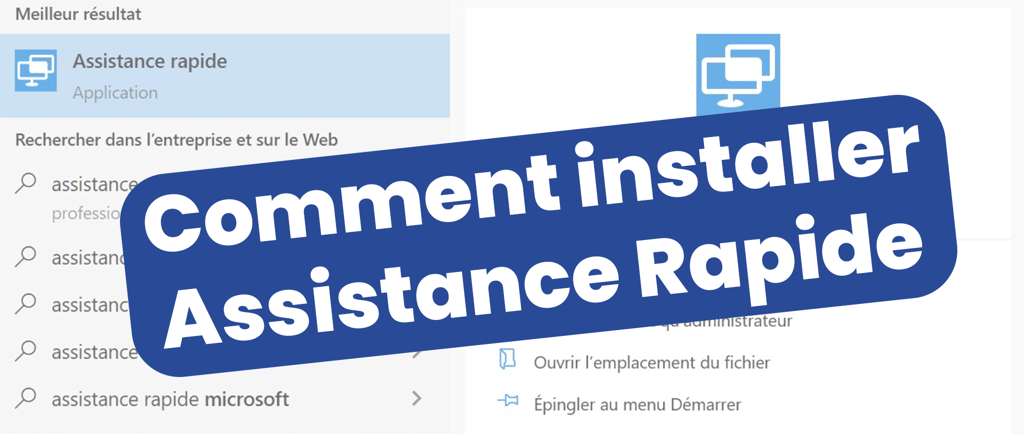
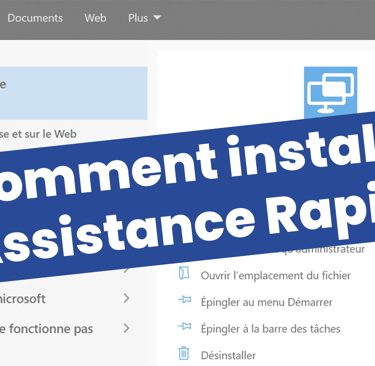
Étape 1 : Vérifiez votre version de Windows
Avant de commencer, assurez-vous que votre système est compatible avec l’Assistance rapide (Windows 10 ou 11). Voici comment vérifier votre version :
Cliquez sur Démarrer.
Tapez À propos de votre PC dans la barre de recherche et appuyez sur Entrée.
Consultez la section Édition de Windows.
Si votre version est compatible, passez à l’étape suivante.
Étape 2 : Accédez à l’Assistance rapide
L’Assistance rapide est généralement préinstallée sur Windows. Pour y accéder :
Cliquez sur Démarrer.
Tapez Assistance rapide dans la barre de recherche.
Cliquez sur l’application dans les résultats.
Si l’application n’est pas disponible, passez à l’étape suivante pour l’installer.
Étape 3 : Installer l’Assistance rapide (si absente)
Si vous ne trouvez pas l’Assistance rapide sur votre ordinateur, voici comment l’installer :
Ouvrez le Microsoft Store :
Cliquez sur Démarrer et tapez Microsoft Store.
Lancez l’application.
Recherchez Assistance rapide :
Utilisez la barre de recherche du Microsoft Store pour trouver Assistance rapide.
Sélectionnez l’application officielle de Microsoft.
Téléchargez l’application :
https://apps.microsoft.com/detail/9p7bp5vnwkx5?hl=fr-FR&gl=FR
Cliquez sur Installer.
Patientez jusqu’à la fin de l’installation.
Une fois installée, l’application sera prête à être utilisée.
Étape 4 : Utiliser l’Assistance rapide
Lancez l’application :
Recherchez Assistance rapide dans le menu Démarrer et ouvrez-la.
Choisissez une option :
Donner de l’aide : si vous souhaitez aider quelqu’un à distance.
Recevoir de l’aide : si vous avez besoin d’assistance.
Connectez-vous avec votre compte Microsoft (si demandé).
Établissez la connexion :
Si vous donnez de l’aide, une clé de sécurité sera générée.
Partagez cette clé avec la personne que vous assistez pour initier la session.
Conseils de sécurité
Ne partagez votre clé de sécurité qu’avec des personnes de confiance.
Supervisez toujours les sessions de contrôle à distance.
Fermez l’application après chaque utilisation pour éviter tout accès non autorisé.
Conclusion
Grâce à ce guide, vous êtes désormais prêt à installer et utiliser l’Assistance rapide sur Windows. Cet outil est parfait pour offrir ou recevoir un soutien technique sans déplacement. Pour toute question supplémentaire, n’hésitez pas à nous contacter.
L’Assistance rapide est une fonctionnalité intégrée à Windows, idéale pour demander ou fournir de l’aide à distance. Que ce soit pour assister un proche ou résoudre vos propres problèmes techniques, cet outil est simple, sécurisé, et accessible à tous. Suivez ce guide détaillé pour l’installer et l’utiliser efficacement.